Dodaj relacje między tabelami do formularza
Utworzenie relacji między tabelami dodaje nawigację w formularzu, która umożliwia użytkownikom aplikacji wyświetlanie listy powiązanych rekordów z karty Pokrewne w aplikacji opartej na modelu.
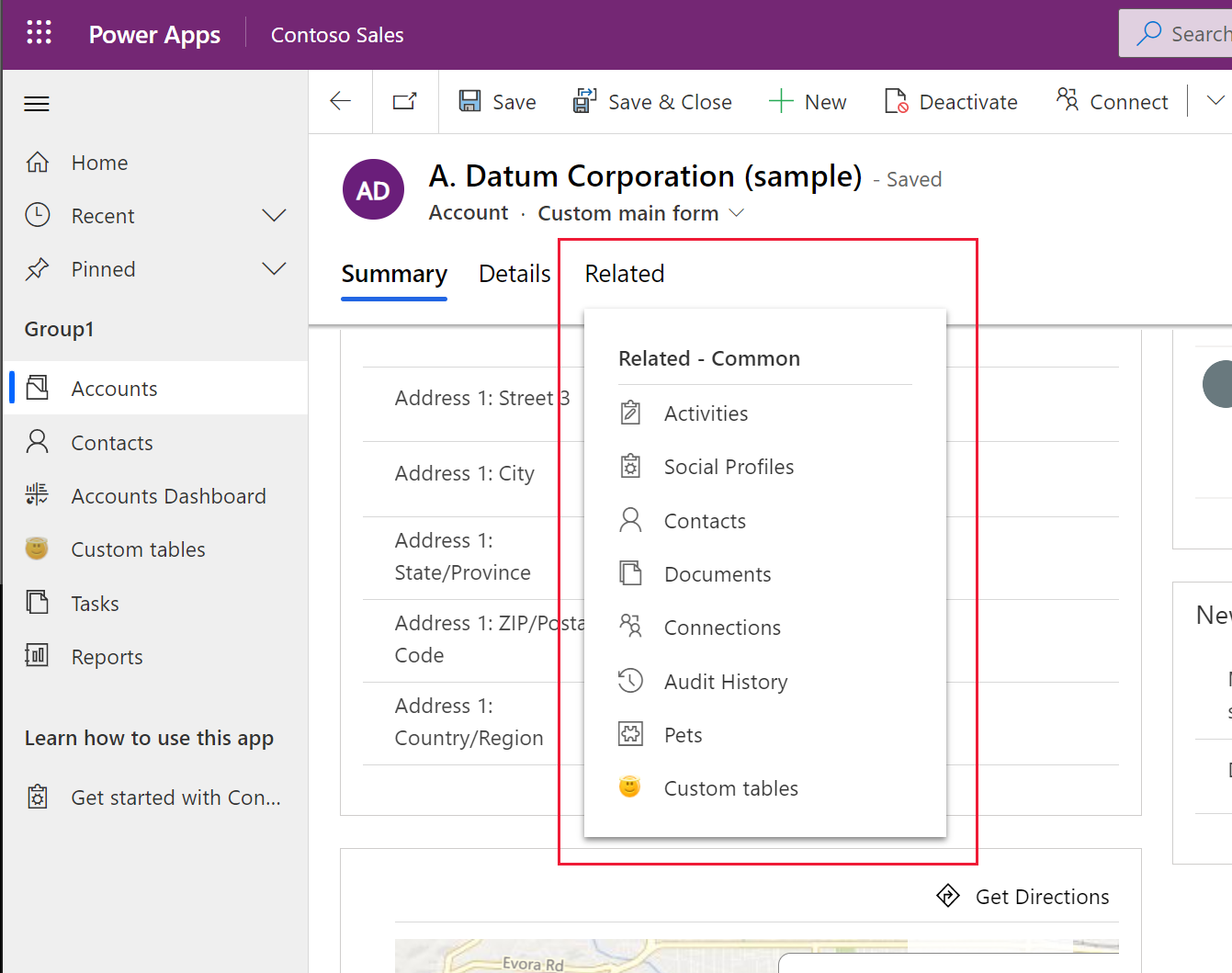
Każda relacja tabeli ma właściwości sterujące zachowaniem relacji. Więcej informacji: Zachowanie relacji tabeli
Relacje tabel skonfigurowane do wyświetlania można ukryć za pomocą projektanta formularzy.
Dodaj, edytuj lub utwórz powiązaną tabelę w projektancie formularzy (wersja zapoznawcza)
[Ten temat pochodzi ze wstępnej wersji dokumentacji i może ulec zmianie.]
Ważne
Jest to funkcja w wersji zapoznawczej.
- Zaloguj się do usługi Power Apps
- Wybierz pozycję Rozwiązania w lewym okienku nawigacji, a następnie otwórz rozwiązanie zawierające tablę, z którą chcesz pracować, i otwórz tę tabelę. Jeśli elementu nie ma w okienku panelu bocznego, wybierz …Więcej, a następnie wybierz żądany element.
- Wybierz Formularze, a następnie otwórz formularz główny, w którym chcesz dodać powiązaną tabelę.
- Wybierz kartę Pokrewne. Zostanie wyświetlone menu Powiązane:
Dodawanie i edytowanie istniejącej relacji. Wybierz tabelę z listy, aby wyświetlić właściwości tabeli w prawym okienku. Wybierz Edytuj relacje, aby wprowadzić w relacji zmiany. Więcej informacji: Dodaj zaawansowane zachowanie relacji
Dodaj nową relację. Wybierz + opcję Wyszukaj inną relację lub wybierz opcję Nowa relacja, aby utworzyć relację jeden do wielu lub relację wiele-do-wielu. Więcej informacji: Dodawanie relacji jeden do wielu i Dodawanie relacji wiele do wielu
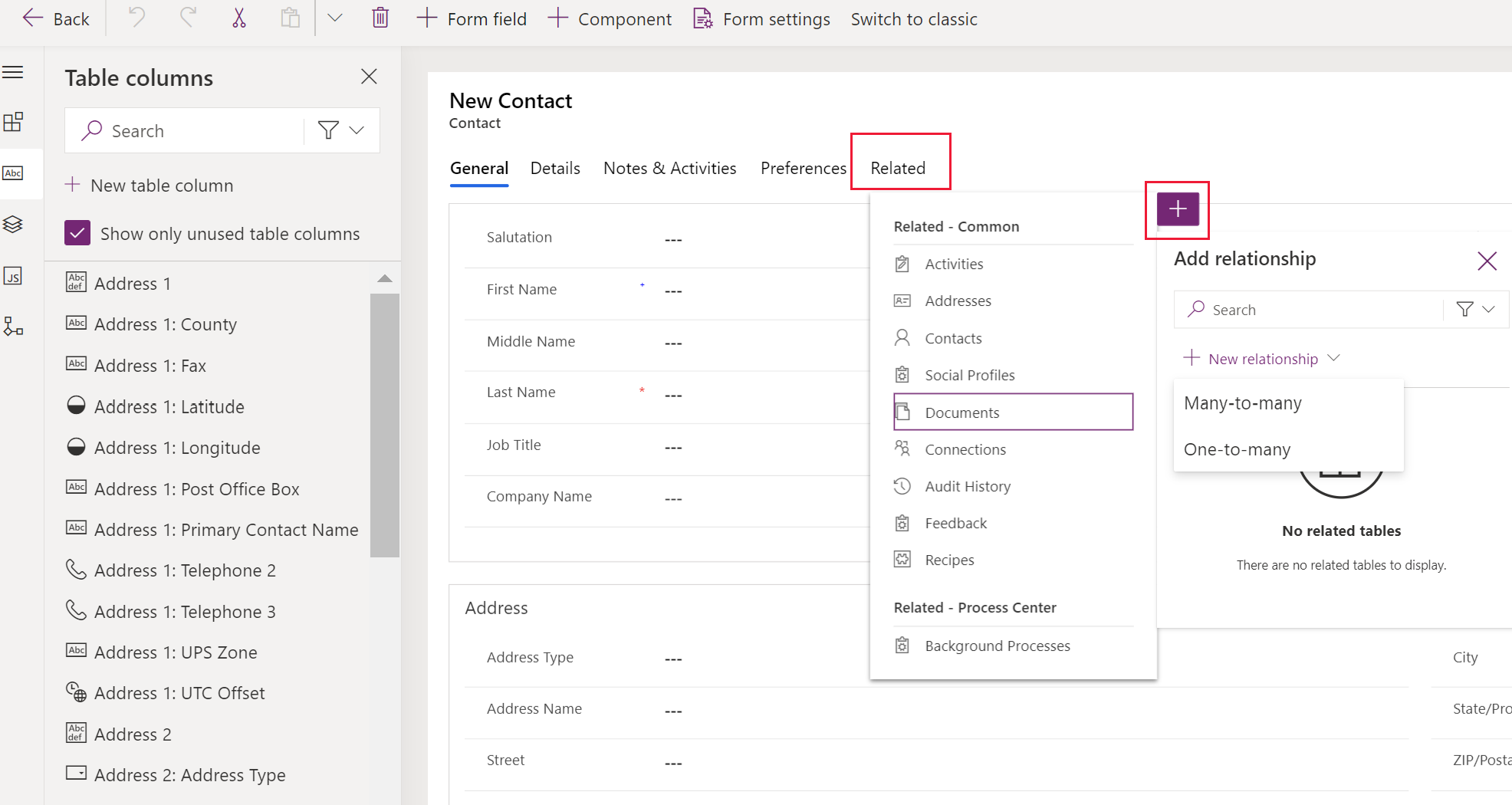
- Zapisz i opublikuj zmianę.
Ukryj relację
- Na projektant formularzy wybierz kartę Pokrewne, a następnie wybierz tabelę, w której relacja ma zostać ukryć.
- W prawym okienku właściwości w obszarze Opcje wyświetlania wybierz opcję Ukryj.
- Zapisz i opublikuj zmianę.
Ograniczenia dotyczące zarządzania relacjami w projektant formularzy
- Użytkownik może edytować opcje wyświetlania relacje, ale nie można usunąć relacji z menu pokrewnego. Relację można jednak ukryć. Więcej informacji: Ukryj relację
- Nie możesz edytować ani usuwać relacji wiele-do-wielu.
- Nie możesz dodawać ani edytować powiązanych zasobów internetowych ani zewnętrznych adresów URL.
Twórz nawigację, korzystając ze starszego doświadczenia
Aby włączyć edytowanie ustawień nawigacji, należy najpierw wybrać polecenie Nawigacja w grupie Wybierz na karcie Strona główna w projektancie formularzy.
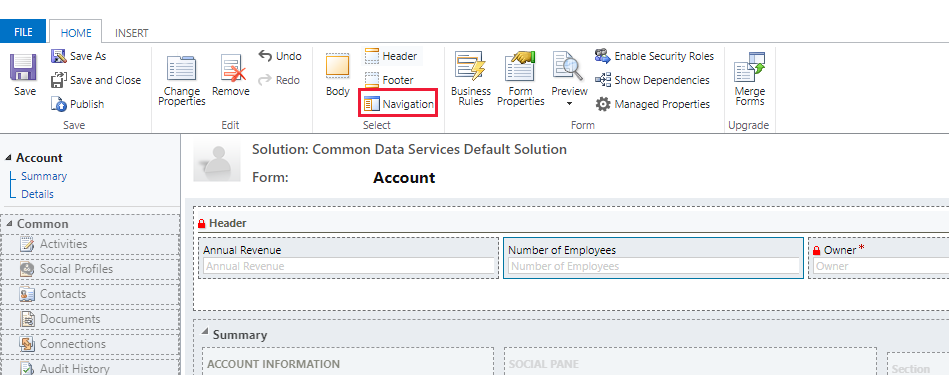
W prawym okienku, w Eksploratorze relacji można filtrować według relacji 1:N (jeden do wielu) lub N:N (wiele do wielu) albo wyświetlić wszystkie dostępne relacje. Pole wyboru Wyświetlaj tylko niewykorzystane relacje jest wyłączone i wybrane. Relacje dodawane są po jednym.
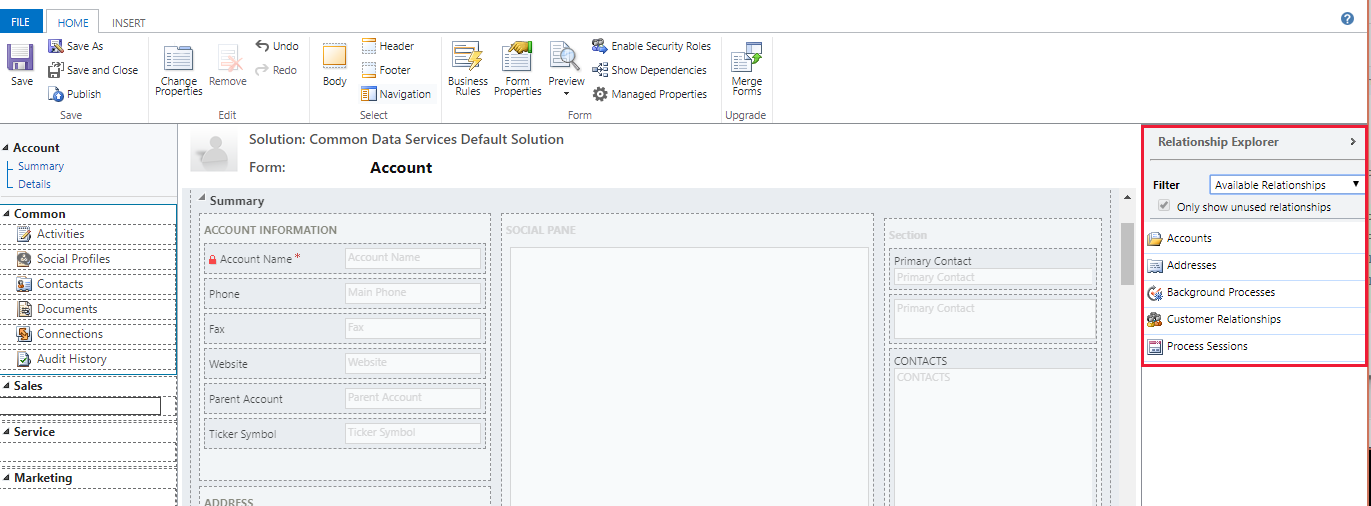
Aby dodać relację z Eksploratora relacji, po prostu kliknij dwukrotnie tę relację, a zostanie ona dodana poniżej aktualnie wybranej relacji w obszarze nawigacji. Kliknij dwukrotnie relację w obszarze nawigacji, aby móc zmienić etykietę na karcie Wyświetl. Na karcie Nazw można wyświetlić informacje o relacji. Użyj przycisku Edytuj, aby otworzyć definicję tabeli.
W obszarze nawigacji istnieje pięć grup. Można przeciągnąć je, aby zmienić ich położenie, i dwukrotnie je kliknąć, aby zmienić etykietę, ale nie można ich usunąć. Grupy te będą wyświetlane tylko w przypadku, gdy coś jest w nich. Więc jeśli nie chcesz, aby grupa była widoczna, po prostu nie dodawaj nic do niej.
Użyj przycisku Łącze nawigacyjne w grupie Formant na karcie Wstaw, aby dodać łącze do zasobu sieci web lub zewnętrznego adresu URL.
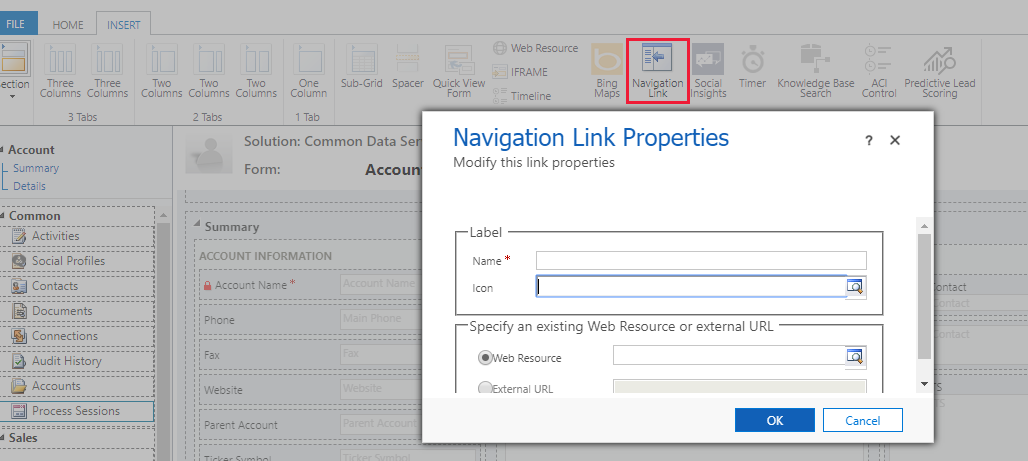
Właściwości łącza nawigacyjnego
Łącza nawigacyjne mają następujące właściwości:
| Właściwość | Opis |
|---|---|
| Nazwa | Wymagane: Tekst to wyświetlania jako etykieta. |
| Ikona | Użyj zasobu sieci web o rozmiarach 32 x 32 piksele. Zalecanym plikiem jest obraz w formacie PNG z przezroczystym tłem. |
| Zasób w sieci Web | Określ zasób sieci web do wyświetlania w okienku głównym formularza. |
| Zewnętrzny adres URL | Określ adres URL strony do wyświetlania w okienku głównym formularza. |
Zasady zachowania poufności informacji
Po dodaniu kontrolki podglądu witryny internetowej do formularza podczas ładowania niektóre informacje umożliwiające identyfikację urządzenia (nazwa urządzenia, taka jak iPhone, nazwa oraz wersja systemu operacyjnego, nazwa oraz wersja przeglądarki) będą wysyłane do usługi Bing (usługa konsumenta). W związku z tym Dane konsumenta wysyłane do usługi Bing będą podlegać postanowieniom Oświadczenia o ochronie prywatności i plikach cookie firmy Microsoft. Dodając tę kontrolkę, wyrażasz zgodę na wysyłanie tego ograniczonego zestawu danych do usługi Bing. Pamiętaj, że w dowolnym momencie możesz usunąć ten formant, aby zaprzestać korzystania z tej funkcji.
Po dodaniu kontrolki multimediów do formularza niektóre informacje umożliwiające identyfikację urządzenia (nazwa urządzenia, taka jak iPhone, nazwa i wersja systemu operacyjnego, nazwa i wersja przeglądarki) będą wysyłane do wywoływanej usługi (na przykład YouTube lub Azure Media Services) i będą podlegać postanowieniom wymienionym w zasadach zachowania poufności informacji danej usługi. Dodając ten formant, wyrażasz zgodę na wysyłanie tego ograniczonego zestawu danych do wywoływanej usługi zewnętrznej. Pamiętaj, że w dowolnym momencie możesz usunąć ten formant, aby zaprzestać korzystania z tej funkcji.
Zobacz też
Tworzenie i edytowanie relacji między tabelami dla usługi Microsoft Dataverse
Uwaga
Czy możesz poinformować nas o preferencjach dotyczących języka dokumentacji? Wypełnij krótką ankietę. (zauważ, że ta ankieta jest po angielsku)
Ankieta zajmie około siedmiu minut. Nie są zbierane żadne dane osobowe (oświadczenie o ochronie prywatności).